
Mac’teki Fotoğraflar’da beyaz dengesini ayarlama
Fotoğrafta veya videoda beyaz veya gri olması gereken ancak renk baskınlığı olan bir alan varsa, fotoğrafın veya videonun genel rengini dengeleyebilirsiniz. Renk baskınlıkları bazen aydınlatma koşulları nedeniyle oluşur. Örneğin, bir fotoğrafın veya videonun çekildiği konumdaki ışık kaynakları nedeniyle fotoğrafta sarı veya turuncu renk baskın olabilir. Beyaz dengesini değiştirerek, renk baskınlığını ortadan kaldırarak beyaz alanların daha beyaz görünmesini sağlayabilirsiniz.
Beyaz dengesi düzenlemelerini tek seferde birden fazla fotoğrafa uygulamak için düzenlemeleri kopyalayıp yapıştırabilirsiniz.

Mac’inizde Fotoğraflar uygulamasına
 gidin.
gidin.Fotoğrafı veya videoyu çift tıklayın, sonra araç çubuğunda Düzen’i tıklayın.
Araç çubuğunda Ayarla’yı tıklayın, sonra Beyaz Dengesi’ni tıklayın.
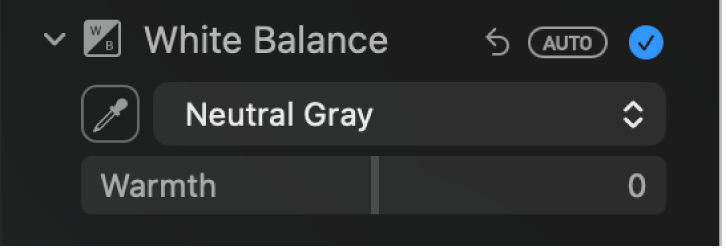
Menüyü tıklayın ve gerçekleştirmek istediğiniz beyaz dengesi düzeltme türünü seçin, sonra
 simgesini tıklayıp fotoğrafınızın şu alanlarından birine tıklayın:
simgesini tıklayıp fotoğrafınızın şu alanlarından birine tıklayın:Nötr Gri: Doğal griyi taban alarak bir görüntünün sıcaklığını dengeler.
Damlalık ile, fotoğrafınızdaki veya videonuzdaki gri alanları otomatik olarak ayarlamak için nötr gri bir alanı tıklayın.
Ten Rengi: Ten rengini taban alarak bir görüntünün sıcaklığını dengeler.
Damlalık ile, fotoğrafınızdaki veya videonuzdaki ten renklerini otomatik olarak ayarlamak için bir kişinin cildindeki bir bölgeyi tıklayın.
Sıcaklık/Renk Tonu: Renk sıcaklıklarını (mavi-yeşil) ve renk tonunu (yeşil-macenta) ayarlayarak görüntünün sıcaklığını dengeler.
Damlalık ile, fotoğrafınızdaki veya videonuzdaki gri alanların sıcaklığını ve renk tonunu otomatik olarak ayarlamak için nötr gri bir alanı tıklayın.